
Dalam tutorial ini, kami akan menunjukkan kepada Anda cara menginstal TeamViewer di Fedora 35. Bagi Anda yang tidak tahu, TeamViewer adalah desktop jarak jauh yang kuat dan aplikasi berbagi file yang bekerja dengan sebagian besar sistem operasi (Microsoft Windows, macOS) dan perangkat seluler. Dengan TeamViewer, Anda mengontrol komputer lain melalui Internet atau meminta orang lain mengontrol komputer Anda sendiri. Misalnya, memecahkan masalah pada PC pelanggan atau memberi Anda akses ke PC yang saat ini tidak berada di sekitar. Untuk mengkomersialkan penggunaan TeamViewer, Anda harus membeli lisensi. Anda dapat menggunakannya secara gratis hanya untuk penggunaan pribadi.
Artikel ini mengasumsikan Anda memiliki setidaknya pengetahuan dasar tentang Linux, tahu cara menggunakan shell, dan yang terpenting, Anda meng-host situs Anda di VPS Anda sendiri. Instalasi cukup sederhana dan mengasumsikan Anda sedang berjalan di akun root, jika tidak, Anda mungkin perlu menambahkan 'sudo ' ke perintah untuk mendapatkan hak akses root. Saya akan menunjukkan kepada Anda langkah demi langkah penginstalan aplikasi desktop jarak jauh TeamViewer di Fedora 35.
Prasyarat
- Server yang menjalankan salah satu sistem operasi berikut:Fedora 35.
- Sebaiknya Anda menggunakan penginstalan OS baru untuk mencegah potensi masalah.
- Seorang
non-root sudo useratau akses keroot user. Kami merekomendasikan untuk bertindak sebagainon-root sudo user, namun, karena Anda dapat membahayakan sistem jika tidak berhati-hati saat bertindak sebagai root.
Instal TeamViewer di Fedora 35
Langkah 1. Sebelum melanjutkan, perbarui sistem operasi Fedora Anda untuk memastikan semua paket yang ada sudah diperbarui. Gunakan perintah ini untuk memperbarui paket server:
sudo dnf upgrade sudo dnf update
Langkah 2. Menginstal TeamViewer di Fedora 35.
Secara default, TeamViewer tidak tersedia di repositori dasar Fedora 35. Sekarang kami mengunduh versi terbaru penginstal TeamViewer dari halaman resmi:
wget https://download.teamviewer.com/download/linux/teamviewer.x86_64.rpm
Setelah paket diunduh, instal TeamViewer menggunakan dnf perintah:
sudo dnf install ./teamviewer.x86_64.rpm
Langkah 3. Mengakses TeamViewer di Fedora.
Setelah berhasil diinstal, sekarang kita buka dengan path:Activities -> Show Applications -> TeamViewer . Atau, untuk meluncurkan TeamViewer dari terminal cukup jalankan perintah:
teamviewer
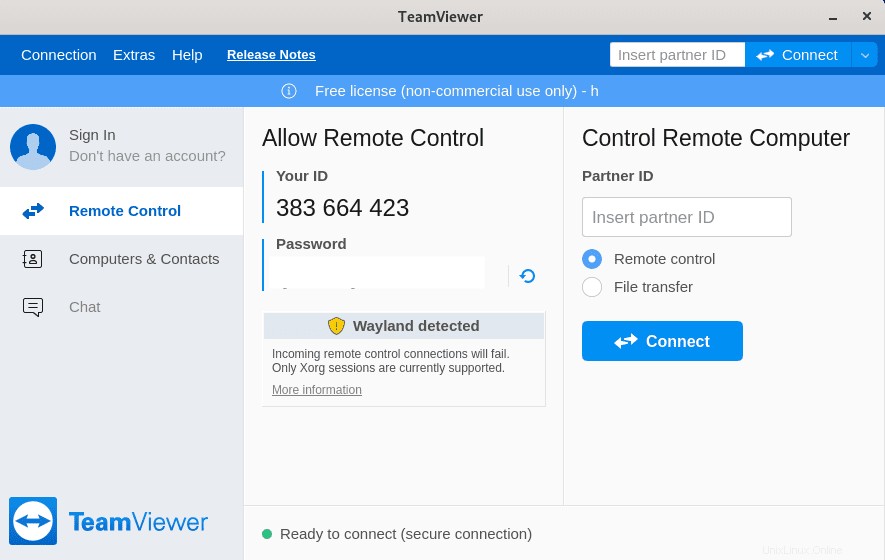
Selamat! Anda telah berhasil menginstal TeamViewer. Terima kasih telah menggunakan tutorial ini untuk menginstal aplikasi desktop jarak jauh TeamViewer pada sistem Fedora 35 Anda. Untuk bantuan tambahan atau informasi berguna, kami sarankan Anda memeriksa TeamViewer resmi situs web.